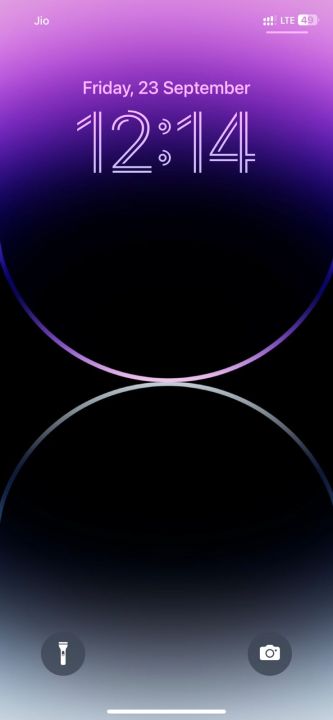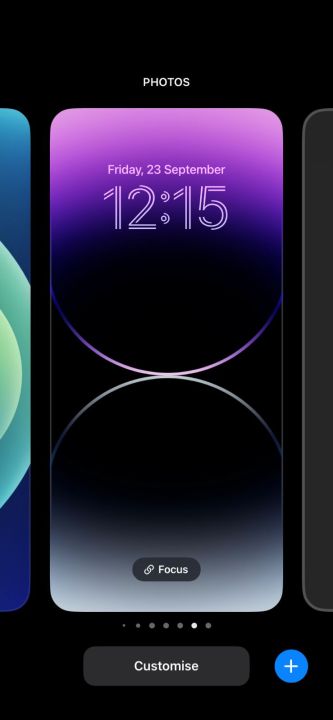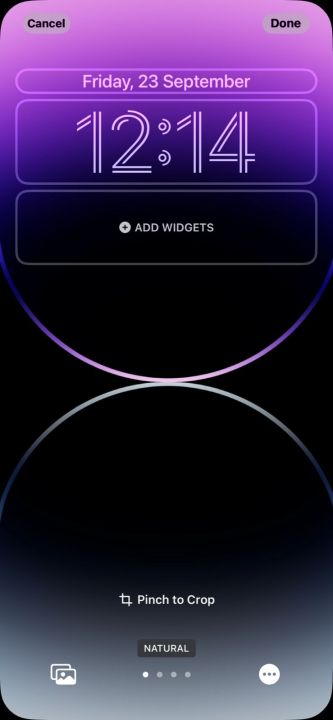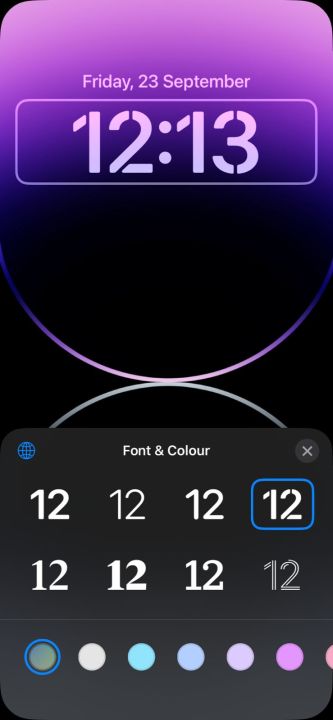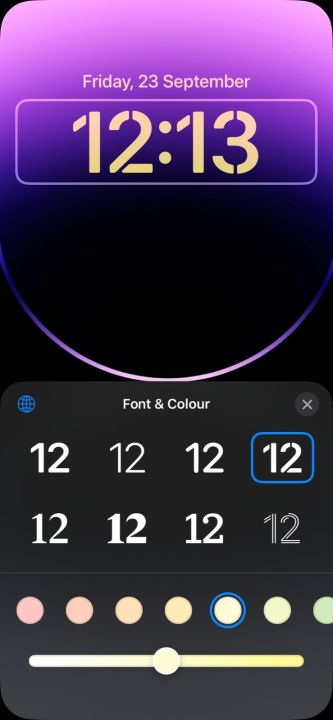Apple ha recentemente lanciato iOS 16 per i suoi smartphone, introducendo molte funzionalità e modifiche al design. Alcune modifiche degne di nota includono una nuova schermata di blocco personalizzabile , una pratica funzione Ritaglio foto , opzioni di modifica e annullamento per iMessage e la possibilità di tradurre il testo sia dall’app Fotocamera che dalla Libreria foto.
Come modificare il carattere dell’orologio nella schermata di blocco di iOS 16
Apple ha mantenuto l’intero processo facile e semplice. Non è necessario approfondire le impostazioni del telefono per cercare questa funzione. Piuttosto, puoi visualizzare il menu di personalizzazione direttamente dalla schermata di blocco del tuo telefono.
Passaggio 1: vai alla schermata di blocco del telefono e premi a lungo su qualsiasi spazio libero. Sarai accolto dal menu della schermata di blocco.
Passaggio 2: da qui, tocca il pulsante Personalizza nella parte inferiore dello schermo.
Passaggio 3: ora devi toccare l’ orologio sopra l’ opzione Aggiungi widget .
Passaggio 4: dal basso dovrebbe apparire un nuovo menu con una serie di caratteri. Puoi quindi sceglierne uno in base alle tue preferenze. Nella parte superiore viene visualizzata un’anteprima del carattere selezionato.
Passaggio 5: Successivamente, puoi anche cambiare il colore del carattere dalla parte inferiore dello schermo. Dopo aver toccato un colore, sotto apparirà un cursore che ti consentirà di cambiarne l’intensità.
Passaggio 6: quando hai finito di trovare la corrispondenza perfetta tra un carattere e un colore per la schermata di blocco, tocca il pulsante X nella parte centro-destra del display.
Passaggio 7: ora puoi anche aggiungere un widget alla schermata di blocco del telefono da qui. Oppure, per salvare le modifiche che hai apportato, premi semplicemente il pulsante Fine nell’angolo in alto a destra.
Passaggio 8: alla fine, tocca Salva come coppia di sfondi quando richiesto. Ora puoi goderti la tua nuova schermata di blocco.
iOS di Apple è stato a lungo criticato da molti per essere a corto di funzionalità di personalizzazione. Per fortuna, con ogni nuova iterazione, l’azienda offre alcune nuove opzioni di personalizzazione. L’ultimo iOS 16 ne include un paio, in particolare per la schermata di blocco del tuo iPhone . La modifica del carattere è una grande aggiunta: puoi passare da un carattere all’altro ogni volta che ti annoi con la schermata di blocco.